みなさんAdsenseの広告何使ってますか?
 けーさん
けーさん私は、始めからGoogleさんにお任せで自動広告にしてました。
▼Adsenseの自動広告については、
ところが最近、他の方のブログを見ていて下図のような広告があるのを知りました。
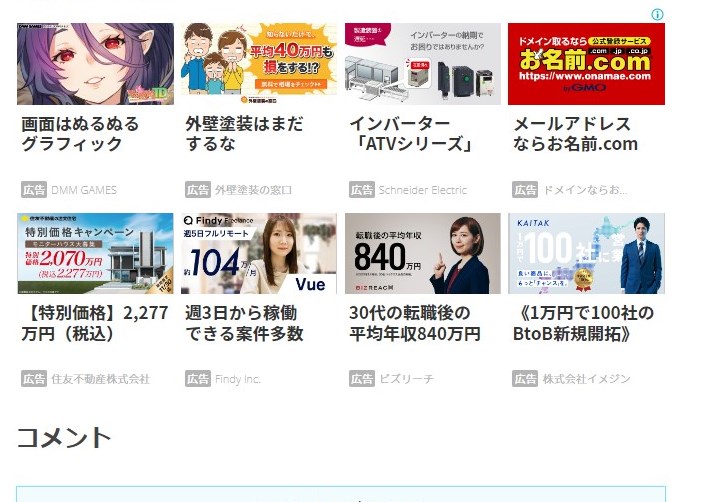
私もこんな広告が掲載できたらいいなぁと思い、いろいろ調べてみると、以前は「関連記事」内にランダムに表示されていた「関連コンテンツ」と言うユニットが、「Multiplex広告」として新たに使えるようになっていたことが分かりました。
早速設定しようとしたんですが、Google Adsense内の説明だけではわかりにくかったので結構手間取りました。
そこで今回は「Multiplex広告」の使い方についてわかりやすく説明したいと思います。
Multiplex広告とは
Google Adsenseの広告には、表示方法や表示場所によっていろんなタイプの広告ユニットがあります。
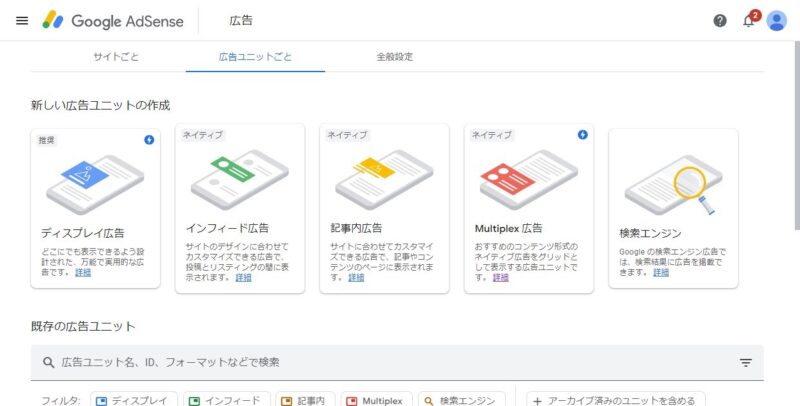
その中の「Multiplex広告」とは、Adsenseのヘルプによると
Multiplex 広告は、広告ユニット内のグリッドに複数の広告を表示する、ネイティブ広告フォーマットの一種です。カスタマイズ可能なフォーマットで、サイトに合わせてスタイルを変更できます。
by Google Adsense Help
と言う事ですが、
 けーさん
けーさんこれ読んで「あぁなるほど」と思える人が何人いるのか疑問です。相変わらずGoogleのヘルプは英語の直訳感が強いし、カタカナ部分がいちいちわからない。
 はるこ
はるこわかる人にわかればいいんですかね?
なので、できるだけわかりやすく言いますと、
以前からあった「関連コンテンツ」という広告ユニット(おすすめ記事とか関連記事として4×2のカードタイプで表示していた自分の記事紹介の中に、ランダムに表示されていた広告)を廃止し、「Multiplex広告」として4×2のカードすべてを広告にしたもの。
です。
「関連コンテンツ」は利用条件が結構厳しく、月間PV数が一定以上ないサイトでは表示できませんでしたが、2022年3月に廃止され、だれでも利用できる使用制限のない「Multiplex広告」に変更されたんです。
Multiplex広告の設定方法
設定方法もGoogleヘルプではわかりにくいので、ここでわかりやすく説明します。
広告ユニットの作成
まずAdsenseのホームページを開き、
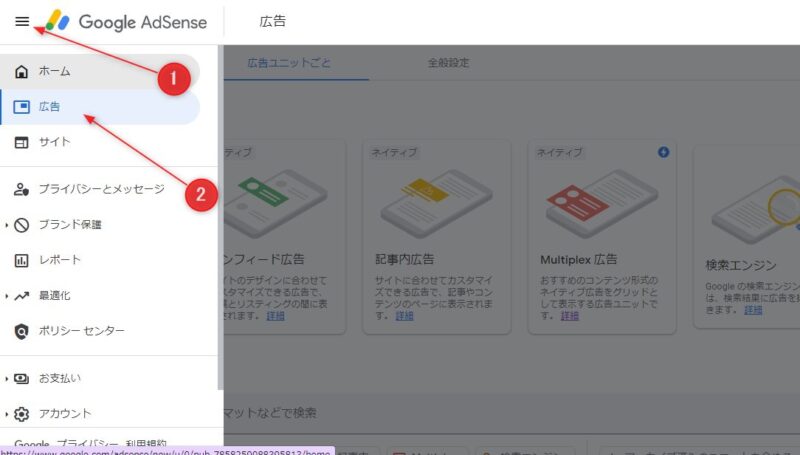
- 左上のハンバーガーボタンをクリック、
- 続いてメニューの中から広告をクリック、広告ページの「広告ユニットごと」のタブを選択し、「Multiplex広告」をクリック
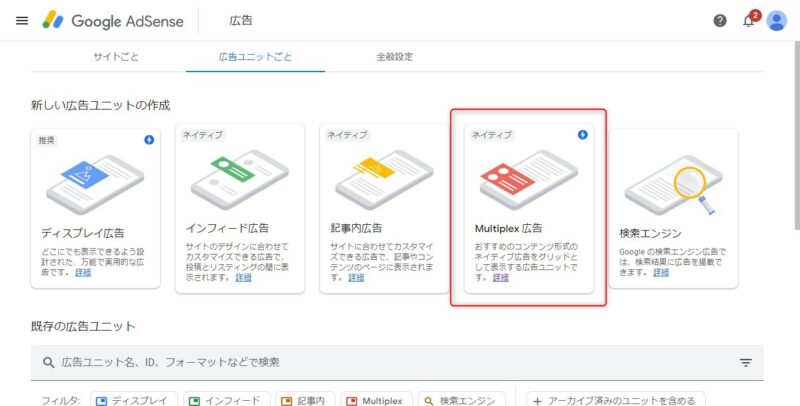
すると「Multiplex広告」の設定画面に移ります。
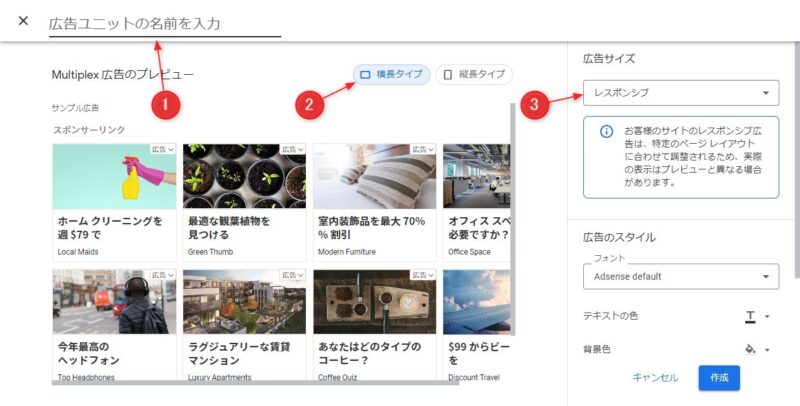
設定画面が出たら、
- まず何でもいいので広告ユニットの名前を書き込みます。
- 次に、縦長タイプか横長タイプを選択します。(記事下などは通常横長タイプで、縦長タイプはサイドバーに表示するときに使う。)
- そして、広告サイズに「レスポンシブ」を選択。(スマホの表示にも対応)
次に、右下の作成を押し、コード作成ツール画面に移動します。
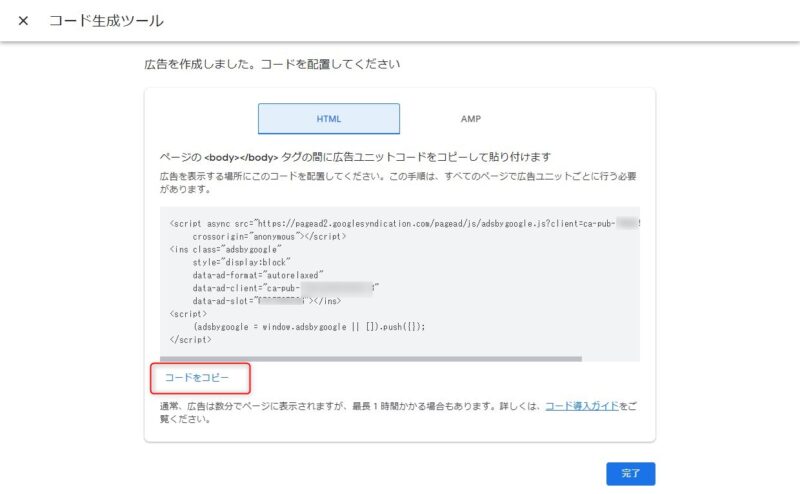
コード作成ツール内の「コードをコピー」をクリックして、スクリプトコードをコピーしておきます。
最後に右下の完了ボタンをクリックするのを忘れずに。
完了を押しておけば、作成した広告コードは「既存の広告ユニット」一覧の中からいつでもコピーできます。
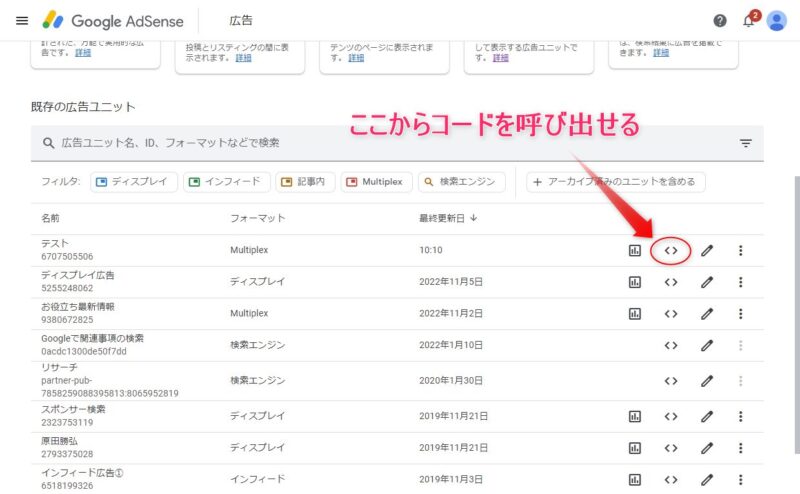
サイトに設置
つづいてサイト側に、コピーしたスクリプトコードを設定します。
 けーさん
けーさん私はテーマにcocoonを使ってますが、基本的な設置方法はほとんど同じです。
wordpressの「ダッシュボード」⇒「外観」⇒「ウィジェット」とたどり、ウィジェット画面から「カスタムhtml」を選択、
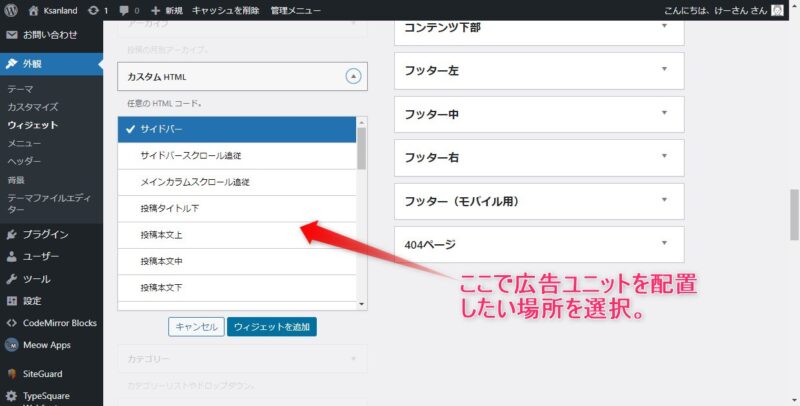
広告ユニットを配置したい場所を決めれば、ウィジェットを追加をクリック、右側にウィジェット内の設定画面が現れます、

ウィジェット内設定画面の「内容」のところに、先ほどコピーしておいたコードを貼り付けます。
 はるこ
はるこここでウィジェットのタイトルも書きこんでおきましょう。
最後に左下の「完了」を押して広告ユニットの設定は終わりです。後は、実際にサイトを表示して広告を確認してみてください。*注
*注 広告ユニットを設置後、サイトに反映されるまでは若干時間がかかります。
 はるこ
はるこ気に入らなければ変更はいつでもできますよ。
また、細かく自分流にカスタマイズしたい方は、以下のAdsenseヘルプを参照してくださいね。
まとめ
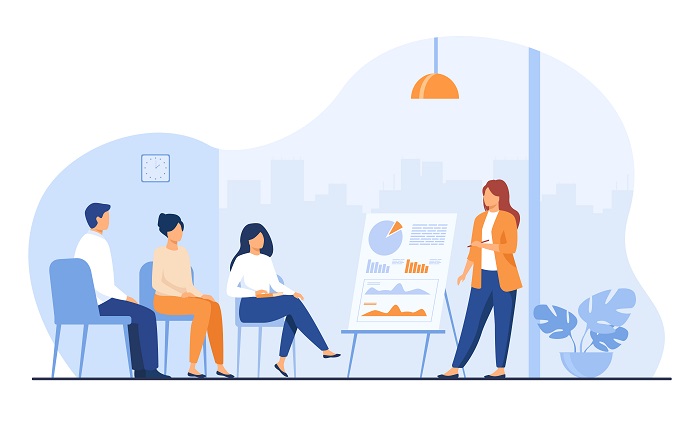
Google Adsenseで効率よく収益を上げるためには、広告の種類や配置がとても重要です。
噂によると、この「Multiplex広告」を掲載することで、収益が10~20%アップしたと言う事も聞きます。
細かいことですがチリツモ精神で「Multiplex広告」ユニットの設置にトライしてみてはいかがでしょうか?
ただし、一つだけ注意点があります。
広告が目立ちすぎるサイトは離脱率も上がってしまうので、サイト内とのバランスも考えておきましょう。
 はるこ
はるこ「Multiplex広告」を掲載するなら、他の既存広告を一つ減らすくらいの感覚でいいんじゃないかな?
今回は以上です。
この記事がどなたかのお役に立てればうれしいです。
それでは



コメント